Oplossing voor iPhone die niet uitgaat - de 6 beste oplossingen hier
Heb je ooit je iPhone aan het einde van een drukke dag willen uitzetten, om er vervolgens achter te komen dat het scherm nog steeds aan staat en de aan/uit-knop niet werkt, dus iPhone kan niet worden uitgeschakeldDit is niet alleen vervelend, maar kan ook ernstigere problemen veroorzaken als de batterij leeg is of het systeem crasht. Veel gebruikers ervaren vergelijkbare problemen, maar dat betekent niet dat je iPhone onherstelbaar kapot is. Of het nu gaat om een softwareconflict, kapotte hardware of een slechte werking, dit artikel biedt gedetailleerde reparatiestappen om je te helpen het probleem van de iPhone die niet uitschakelt snel op te lossen en je apparaat weer normaal te laten werken.
PAGINA-INHOUD:
Deel 1. Wat veroorzaakt het niet uitschakelen van de iPhone?
Voordat u probeert het probleem met de iPhone die niet uitgaat te verhelpen, is het essentieel om te begrijpen wat de oorzaak ervan kan zijn. Dat de iPhone niet goed uitgaat, is waarschijnlijk geen toeval, en er zijn vaak een aantal veelvoorkomende oorzaken. Afwijkingen in het besturingssysteem, hardwarecorruptie of conflicterende instellingen kunnen dit probleem veroorzaken. Hieronder bekijken we deze veelvoorkomende oorzaken om u te helpen het probleem duidelijker te identificeren. Hier zijn enkele veelvoorkomende redenen waarom uw iPhone niet uitgaat:
Softwarefalen
Crashes of storingen van het besturingssysteem kunnen ervoor zorgen dat de iPhone niet meer reageert op afsluitopdrachten. Dit gebeurt meestal na een systeemupdate of wanneer de telefoon te veel achtergrondprogramma's draait.
Batterijprobleem
Stel dat de batterij van de iPhone defect of bijna leeg is. In dat geval kan het apparaat mogelijk niet goed worden uitgeschakeld, vooral als de batterij bijna leeg is. Het apparaat kan de uitschakelbewerking dan niet uitvoeren.
Storing aan/uit-knop
Als de aan/uit-knop beschadigd is of vastzit, kan dit er ook toe leiden dat het apparaat niet meer kan worden uitgeschakeld. Fysieke schade kan ertoe leiden dat de knop niet goed werkt, wat de uitschakelprocedure beïnvloedt.
Conflict met systeeminstellingen
Specifieke systeeminstellingen of applicaties van derden kunnen het afsluitproces verstoren. Bijvoorbeeld het inschakelen van bepaalde toegankelijkheidsfuncties of een iPhone blijft hangen in de veilige modus kan ertoe leiden dat de iPhone niet uitschakelt.
Deel 2. Beste professionele tool om een iPhone te repareren die niet uitgaat
Nadat u de mogelijke oorzaken hebt begrepen, is het cruciaal om de juiste tool te kiezen om het probleem op te lossen. Professionele reparatiesoftware kan de kans op succes bij systeemstoringen die conventionele methoden niet kunnen oplossen, aanzienlijk verbeteren. Apeaksoft iOS Systeemherstel is zo'n krachtige tool. Het is niet alleen eenvoudig te bedienen, maar kan ook effectief diverse systeemproblemen oplossen, zoals de iPhone die niet uitgaat, zelfs niet met een harde reset, waardoor u het apparaat gemakkelijk naar de normale staat kunt herstellen.
Beste oplossing om te repareren dat iPhone niet uitgaat
- Zorg voor een eenvoudige en gebruiksvriendelijke interface en eenvoudige bediening
- Verschillende problemen met het iPhone-systeem effectief oplossen, waaronder een iPhone die niet uitschakelt
- Ondersteunt alle iPhone-modellen en iOS-versies met sterke compatibiliteit
- Bescherm uw belangrijke bestanden door ervoor te zorgen dat er geen gegevens verloren gaan tijdens het reparatieproces
Veilige download
Veilige download

Stap 1. Download en installeer eerst de nieuwste versie van Apeaksoft iOS System Recovery. Het installatieproces is eenvoudig. Volg gewoon de instructies om het te voltooien. Nadat u de software hebt geopend, selecteert u de iOS systeemherstel sectie in de hoofdinterface.

Stap 2. Sluit vervolgens je iPhone aan op je computer. Ontgrendel je iPhone en vertrouw op de computer. Kies vervolgens, afhankelijk van je behoeften, de juiste reparatiemodus. Over het algemeen selecteer je Standard Mode om de meeste systeemfouten te verhelpen, inclusief het afsluitprobleem.

Stap 3. Het detecteert automatisch uw iPhone-model en iOS-versie en vraagt u om het juiste firmwarebestand te downloaden. Klik op de Download -knop, waarna het vereiste firmwarepakket wordt gedownload.

Stap 4. De software lost het systeemprobleem automatisch op zodra de download is voltooid. Dit proces kan enkele minuten duren. Zorg ervoor dat het apparaat tijdens de reparatie goed is aangesloten. Zodra de reparatie is voltooid, meldt de software dat de bewerking is geslaagd. De iPhone zou nu normaal moeten kunnen afsluiten en andere functies moeten kunnen hervatten.

Deel 3. Hoe u het probleem met de iPhone die niet uitgaat kunt oplossen met ingebouwde tools
Naast het gebruik van professionele reparatietools biedt de iPhone zelf verschillende ingebouwde functies die je kunnen helpen bij het oplossen van het probleem dat je iPhone niet uit kan schakelen. Als je geen software van derden wilt gebruiken of iets simpels wilt proberen, kunnen de volgende stappen je helpen om het probleem met het niet-uitschakelen van je iPhone snel op te lossen. Hier zijn enkele veelvoorkomende en effectieve oplossingen:
Siri
Als u geen toegang hebt tot de fysieke aan/uit-knop, kan Siri een handig alternatief zijn om het apparaat uit te schakelen.
Stap 1. Eerst moet je Siri activeren door de zijknop ingedrukt te houden of gewoon te zeggen Hé Siri en opnieuw proberen als Siri werkt niet.
Stap 2. Zeg Uitschakelen or Zet mijn iPhone uit.
Stap 3. Siri begeleidt u bij het uitschakelen. Volg daarom de instructies op het scherm.
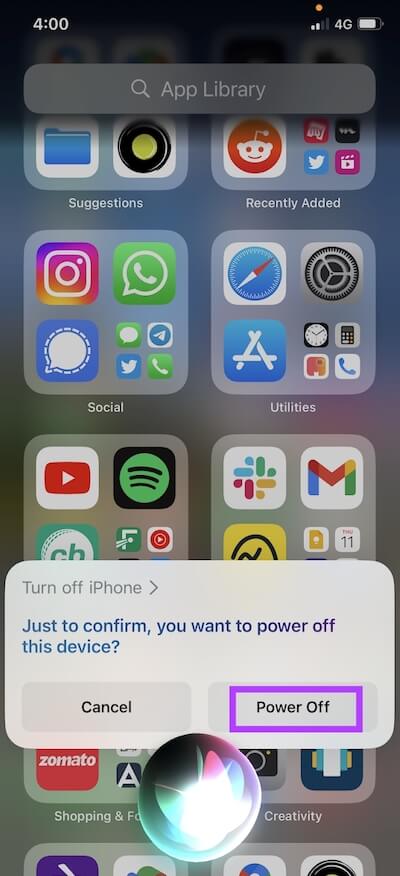
AssistiveTouch
Als u de aan/uit-knop niet regelmatig kunt gebruiken, kunt u de AssistiveTouch-functie inschakelen om het apparaat uit te schakelen.
Stap 1. Open de Instellingen app en tik op Toegankelijkheid.
Stap 2. In de van onze andere optie, selecteer AssistiveTouch en zet hem aan. Dan verschijnt er een virtuele knop op het scherm. Tik erop.
Stap 3. kies Apparaten > Lock Screen in het menu dat verschijnt en houd vervolgens de virtuele knop ingedrukt totdat de optie Afsluiten verschijnt.
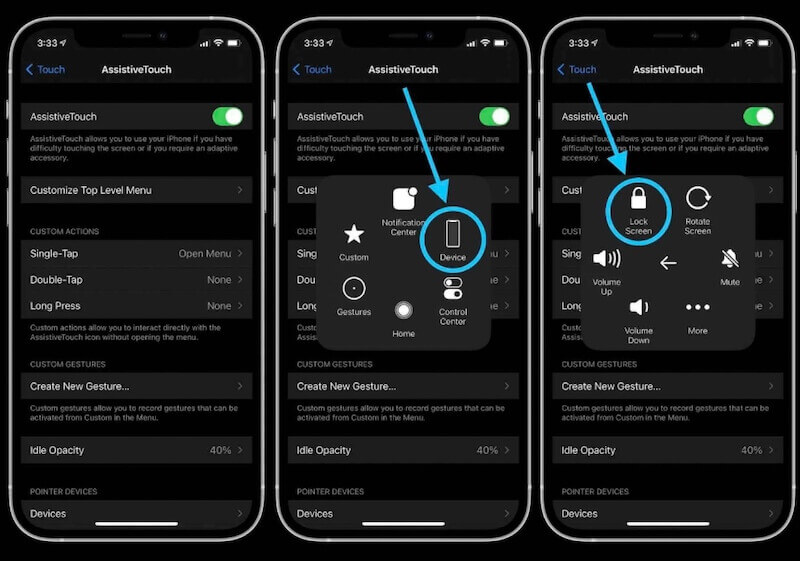
Forceer opnieuw opstarten
Een gedwongen herstart is een effectieve oplossing als de iPhone helemaal niet reageert. De werking van een gedwongen herstart verschilt per model:
• Voor de iPhone 8-serie: Tik snel op de volume omhoog knop, doe hetzelfde met de volume-omlaagknop en houd ten slotte de zijknop lang ingedrukt totdat het Apple-logo verschijnt.
• Voor de iPhone 7-serie: tik en houd je vingers op de Volume omlaag en energie knoppen tegelijk in totdat het Apple-logo verschijnt.
• Voor de iPhone 6-serie: Houd het home en energie knoppen samen totdat het Apple-logo verschijnt.

iPhone-update
Soms schakelt een iPhone niet uit vanwege een systeemstoring. Updaten naar de nieuwste versie kan het probleem mogelijk oplossen.
Stap 1. Open de Instellingen app en tik op Algemeen.
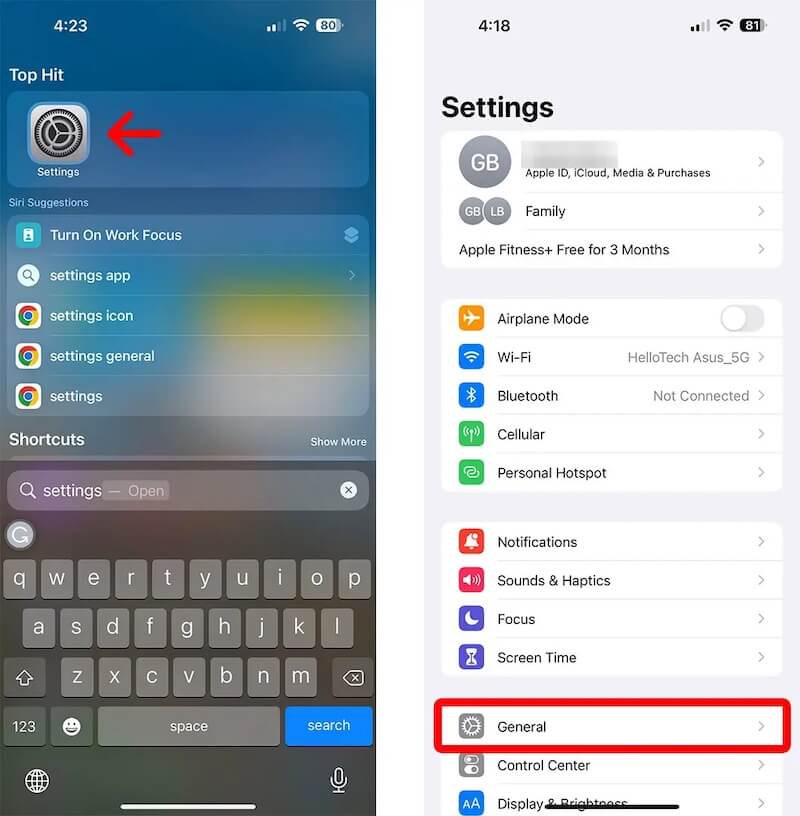
Stap 2. kies software bijwerken om te controleren of er een update gedownload moet worden. Tik Update nu om de nieuwste versie te installeren als die beschikbaar is.
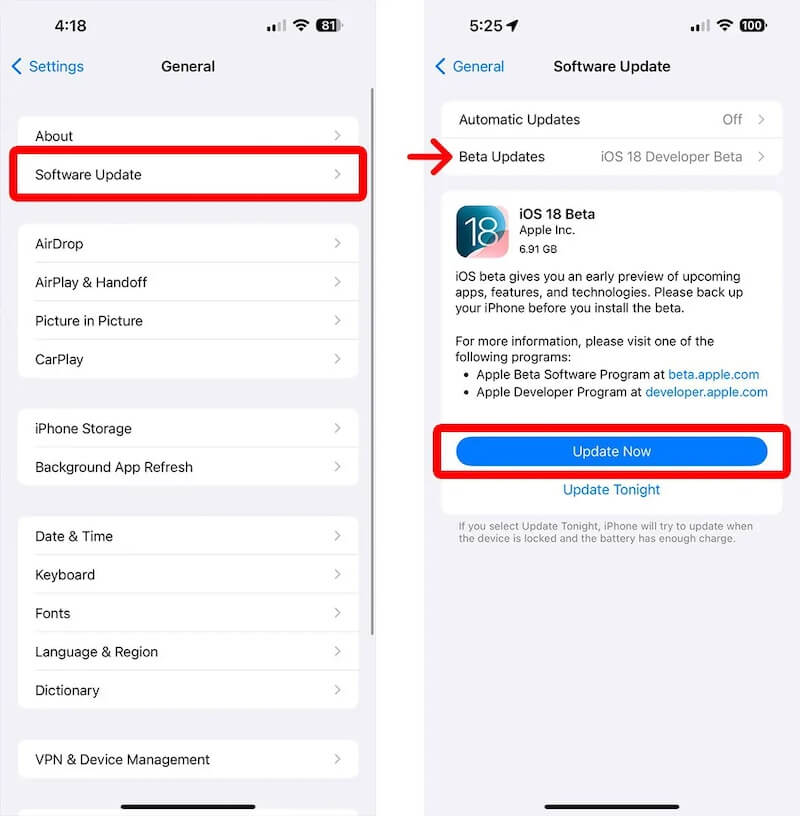
Reset instellingen
Als het niet werkt nadat u alle bovenstaande methoden hebt geprobeerd, kunt u proberen alle instellingen van uw iPhone te resetten.
Stap 1. Open de Instellingen app en ga naar Algemeen. Scroll naar beneden en selecteer iPhone overzetten of resetten.

Stap 2. Kies de Wis alle inhoud en instellingen Selecteer de optie en volg de instructies op het scherm. U wordt gevraagd de toegangscode van de iPhone in te voeren om te bevestigen dat u de eigenaar bent.
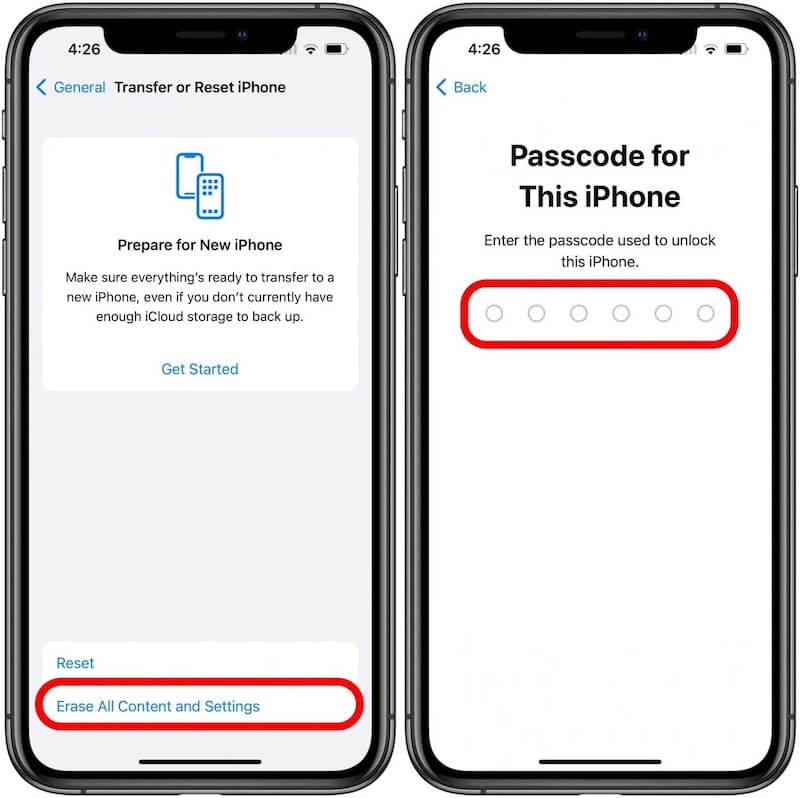
Conclusie
We hebben verschillende manieren onderzocht om het probleem op te lossen iPhone kan niet worden uitgeschakeld een probleem, of het nu gaat om ingebouwde tools of professionele software. Elke methode heeft zijn eigen toepassingsscenario's, maar als u een snelle en efficiënte oplossing wilt, Apeaksoft iOS Systeemherstel is de ideale keuze om uw apparaat zo snel mogelijk weer normaal te laten werken en tegelijkertijd uw gegevens veilig te houden.
Gerelateerde artikelen
Wat moet je doen als je iPhone niet aangaat? Vind betrouwbare oplossingen om het probleem van de iPhone die niet aangaat eenvoudig op te lossen.
Hoe schakel je het vergrendelscherm op je iPhone uit? Hoe kan ik het dynamische vergrendelingsscherm uitschakelen? Leer twee eenvoudige manieren om het vergrendelscherm op uw iPhone uit te schakelen.
Weet jij wat de Veilige modus is op je iPhone? Weet jij hoe je de Veilige modus op een iPhone kunt in- of uitschakelen? Vind nu antwoorden op deze vragen in dit bericht.
Waarom heeft mijn iPhone een zwart scherm des doods na het vervangen van het scherm? Wat te doen als de iPhone niet wordt ingeschakeld na een schermvervanging? Ontvang 5 tips om dat te verhelpen.

